Многие задавались вопросом, как сделать так, чтобы музыкальное сопровождение вашего ПК транслировалось в игру через голосовой чат, тем самым наслаждаясь (ну или наоборот) треками всей командой.Все сриншоты будут показаны на ОС Windows 7.Пункт 1.Стерео микшер. Для начала, нам нужно включить Стерео Микшер, по умолчанию он выключен:
- на панели задач находим и правой кнопкой мыши (ПКМ) кликаем на иконку, в виде динамика и выбираем Записывающие устройства;
- переходим во вкладку Запись и в этом же окне на пустом месте кликаем ПКМ, выбираем Показать отключенные устройства;
- далее с помощью ПКМ включаем Стерео микшер и делаем его По умолчанию.
У кого вообще не появляется иконка Стерео микшер, читаем следующий пункт.Пункт 2.Отсутствие Стерео микшера.Если отсутствует Стерео микшер, то, подозреваю, у Вас и отсутствуют драйвера 🙂 Первый способ решения — установить драйвера:
- зайдите в Диспетчер устройств (ПКМ кликаем на иконку Компьютер — Свойства — слева ссылка Диспетчер устройств);
- раскройте менюшку Звуковые, видео и игровые устройства, ПКМ открываем свойства Audio Device;
- переходим во вкладку Сведения, из списка Свойство выбираем ИД оборудования;
- нам показали код (серию) драйвера, копируем в буфер обмена;
- заходим на сайт devid.info, вбиваем в поле наш код и ищем подходящий драйвер, скачиваем, устанавливаем.
После установки, на всякий случай перезагрузите ваш ПК и повторите Пункт 1.Если до сих пор не появился Стерео микшер, то для вас есть: Второй способ — установка программы Total Recorder:- переходим на официальный сайт www.totalrecorder.com, в раздел Download и скачиваем программу, устанавливаем.После установки программы, обязательно перезагружаем ПК. Выполняем все, как описано в Пункте 1. Стерео микшер должен появится.Пункт 3. Настройка громкости.
- снова открываем ПКМ Устройства воспроизведения — Свойства Динамиков — во вкладке Уровни на максимум ставим Микрофон и Лин. вход;
- переходим на вкладку Запись — свойства Стерео микшера — вкладка Уровни — ставим на 3-4 пункта Стерео микшер, этого будет вполне достаточно, жмем ОК;
- во вкладке Связь ставим точку отключить все остальные звуки, жмем ОК.
И напоследок, вам НЕ НУЖНО, чтобы микрофон был в рабочем состоянии, нужно всего-лишь нажмать кнопку голосового чата или поставить функцию «говорить без нажатия».ВНИМАНИЕ! Вся музыка должна транслироваться из плеера, а не обозревателя.(в ходе тестирования, я имел mute в общей сложности 2 недели)На этом все 🙂 надеюсь мой гайд Вам помог.
Итак, всем привет! Многие из вас, наверное, хотел включить музыку в микрофон. Но качество звука оставляет желать лучшего Но я тут нашел очень хороший способ! С помощью этого способа вам придется нажать одну кнопку, даже не удерживать, И все будут слышать музыку которую вы включили.Нам понадобятся следующие программы:1) db power converter — прога преобразовывает вашу песню в нужный формат.2) Free audio dub — программа для обрезки песни.3) Gold wave — Это прога растянет нашу песню ровно в два раза( в игре песня играет в два раза быстрей)4) HLDJ — собственно сома прога которая будет проигрывать нашу песню.Итак приступим:Скачиваем песню.Заходим в Free audio dub и вырезаем нужный фрагмент песни.Далее заходим в db power converter. Там ставьте все вот так: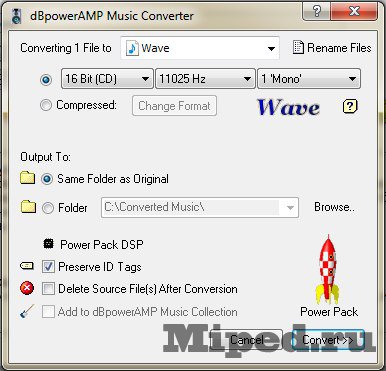
В Строке change меняем 100.0000 на 50.000. После этого сохроняем.Теперь переходим в программу HLDJ, которая непосредственно будет включать музыку. Это самая сложная часть) Ну как сказать, по сравнению с предыдущими. Высвечивается окно HLDJ first run. Жмем ок, потом еще ок. После высветится это окно:
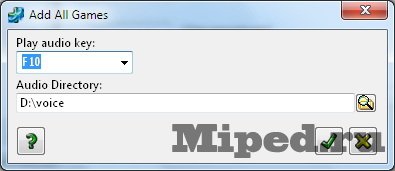
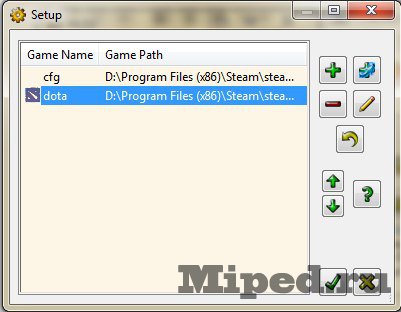
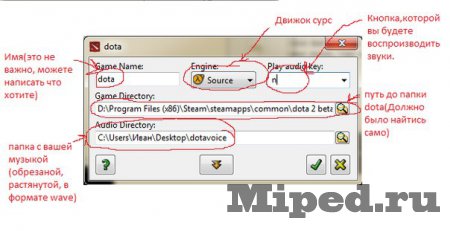
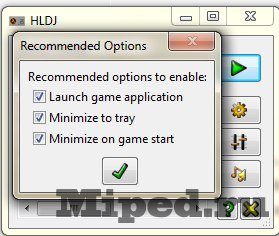
В Dota 2 музыкальное сопровождение встречается намного реже, чем в той же CS:GO, и тем более – PUBG. Однако встречается. И сегодня мы расскажем вам несколько способов, которые позволят это делать, чтобы слушать свою, хорошую музыку и включить ее остальным, чтобы настроить команду на победу, ну или поджечь им пуканы – тут уже как пойдет =).
Способ №1 – колхозный
Самый простой, и самый известный способ – это активировать в игре голосовой чат, поднести к микрофону телефон с играющей музыкой. Качество ее – будет оставлять лучшего, и более, чем вероятно, что вас замутят с первых же минут игры, а после нее – еще и репортов накидают. Поэтому этот способ мы не рекомендуем, а просто сказали, что это возможно.
Способ №2 – Стереомикшер
Данный способ подразумевает использование только тех программ, которые имеются на вашем компьютере
В строке пуска, в нижнем правом углу вы сможете найти вот такой значок, показанный на скрине ниже. Выглядеть он может по-разному, в зависимости от того, какая версия Windows у вас установлена.
Если же вы не найдете его там – зайдите в поиск Пуска и пропишите там «звук».
Далее – вы перейдете в настройки данной функции. Но теперь – перейдите во вкладку запись. Выглядеть она будет или так:
Или так:
В зависимости от того, какая версия Windows у вас стоит на ПК.
Перейдя в пункт записи – вы должны будете найти там пункт «Стерео Микшер».
По умолчанию (и это правильно) – он должен быть выключен. Вам же – наоборот, нужно его будет активировать (включить). Для этого – кликните на него правой кнопкой мышки и выберите соответствующий пункт. В идеале – отключить микрофон, т.к. они могут конфликтовать между собой.
Теперь вам понадобятся музыка, которую вы собираетесь проигрывать в Dota 2. Если она скачана у вас на компе – вынесите нужные треки на рабочий стол, для удобства. Если она не скачана – то в параллельном окне, откройте браузер, в котором вы и запустите данную композицию.
Все, что останется – это зайти в Доту, запустить матч, свернуть ее, запустить трек, вернуться в игру и нажать на кнопку, активирующую голосовой чат. Музыка заиграет в идеальном качестве.
Способ №3 – сторонние программы
Программ, позволяющих проигрывать мелодии в играх – много. Но для Dota 2 – идеальной программой будет HLDJ. На ее примере мы вам все и расскажем.
Первое, что вам нужно будет сделать – это скачать программу. Думаем, с этим – у вас не возникнет проблем.
Распаковываете файл и устанавливаете программу.
При первом запуске – программа вам предложит автоматическую ее настройку. Обязательно откажитесь от этого – это важно, поэтому выбирайте «NO»
Жмете Setup (значок шестеренки). Тут опять выбирайте No.
Нажимайте на зеленый плюсик вверху.
Тут вводите Game Name (что угодно, но для ясности – подпишите Дота 2).
Где Engine – это движок, оставляйте Sourve.
Где Play audio key – это кнопка, которая будет воспроизводить музыку в игре. Обязательно ставьте ту, на которой не будет других биндов, например – F2.
Где Game Directory – укажите путь к игре, до папки, под названием «dota», после чего – нажмите ОК.
Где Audio Directory – указываете путь, к папке с треками.
Теперь сохраняете настройки, а потом и еще раз. Пока не высветится зеленый треугольник.
Запускаете игру.
Теперь, при нажатии на F2 – у вас будут воспроизводиться треки в игре.
Остается только настроить бинды, позволяющие переключать трек либо же проигрывать какой-то особенный. Для этого просто пишите в консоле bind x hldjn. Это позволит вам переключать трек на следующий, нажатием кнопки х. Если вы хотите забиндить что-то особенное – прописываете bind x 23 (номер трека).
Теперь, при нажатии на F2 – у вас будет высвечиваться значок микрофона, в котором будут воспроизводиться указанные вами треки. Удачи вам и вашему хит-параду в Dota 2.
Используемые источники:
- https://dota2.ru/forum/threads/gajd-dlja-tex-kto-xochet-delitsja-muzykoj-v-dota-2.193213/
- https://miped.ru/dota2/2012-kak-vklyuchit-muzyku-v-dota-2-chto-by-vse-slyshali.html
- https://dota2guru.ru/kak-translirovat-muzyku-v-dota-2/

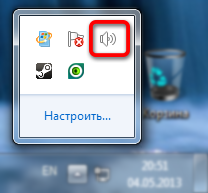

 В вк не открывает документ. Где находятся, как добавить, отправить и удалить документы в вк
В вк не открывает документ. Где находятся, как добавить, отправить и удалить документы в вк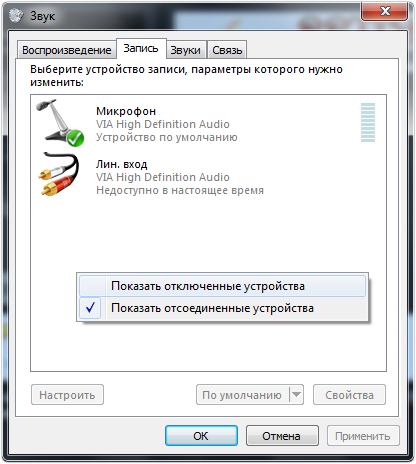
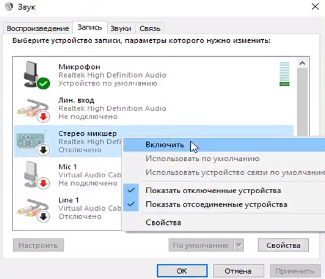
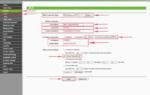 Как настроить роутер TP-Link Archer C50 AC1200
Как настроить роутер TP-Link Archer C50 AC1200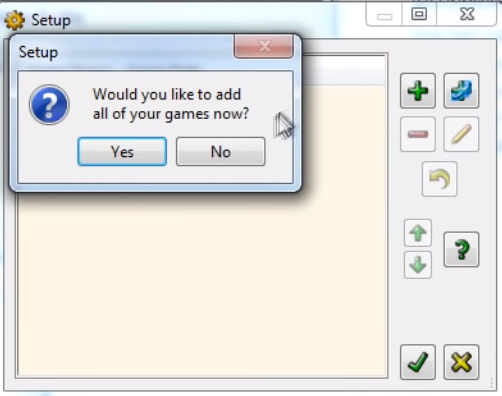
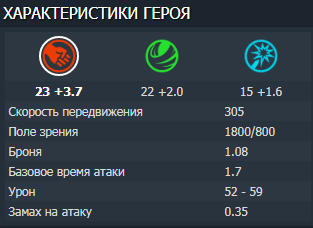
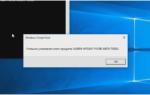 Как активировать Windows 10 через командную строку
Как активировать Windows 10 через командную строку
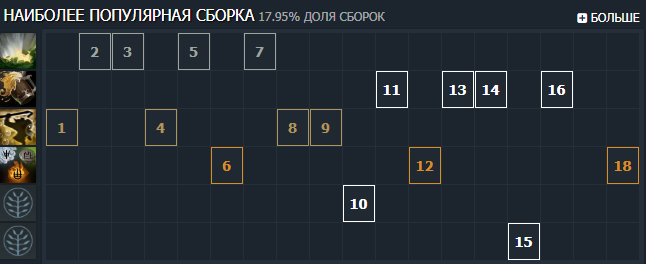


 Как подключить колонки если нет штекера
Как подключить колонки если нет штекера Как подключить мобильный интернет на Philips Xenium W6500? - Philips Xenium W6500
Как подключить мобильный интернет на Philips Xenium W6500? - Philips Xenium W6500 Как включить газовую колонку BOSCH?
Как включить газовую колонку BOSCH? Люди, как настроить АОН телефона панасоник дект?
Люди, как настроить АОН телефона панасоник дект?